Qhov wikiHow qhia koj li cas qhib YouTube video URL ntawm YouTube app hloov chaw ntawm Android web browser.
Kauj ruam
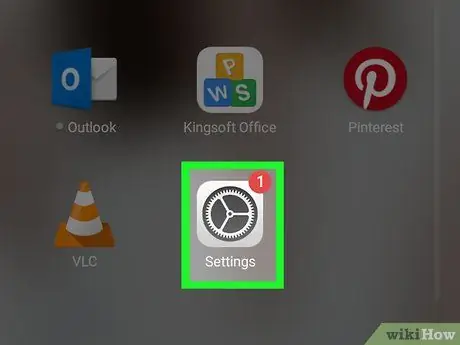
Kauj Ruam 1. Qhib lub tshuab ntaus ntawv ("Chaw")
Cov ntawv qhia zaub mov no tau qhia los ntawm lub cim
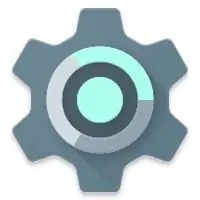
ntawm nplooj ntawv/app tub rau khoom. Koj tseem tuaj yeem pom nws ntawm lub vijtsam hauv tsev lossis ntu ceeb toom.
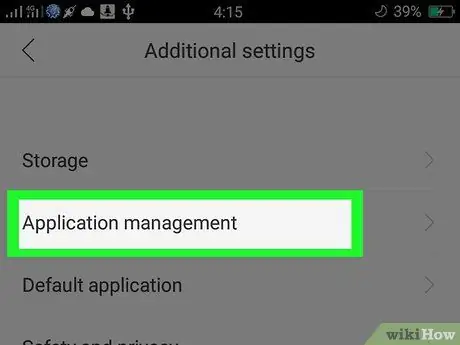
Kauj Ruam 2. Los so qhov screen thiab kov Apps
Qhov kev xaiv no feem ntau yog nyob hauv ntu "Device".
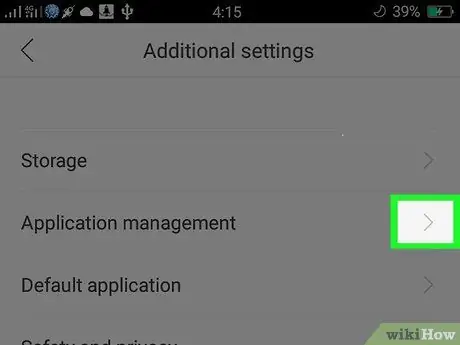
Kauj Ruam 3. Kov
Nws yog nyob rau sab xis-sab xis ntawm qhov screen.
Ntawm qee lub cuab yeej, lub cim no raug hloov los ntawm lub cim iav
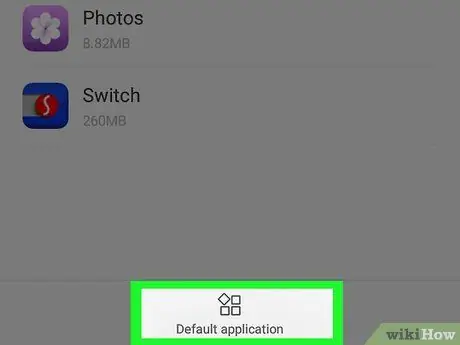
Kauj ruam 4. Kov Default Apps
Yog tias nws tsis pom, qhov kev xaiv yuav raug muab tshem tawm hauv qab lwm cov ntawv qhia zaub mov. Cov kev xaiv kuj tseem muaj cov ntawv sib txawv, xws li Qhib Txuas ”.
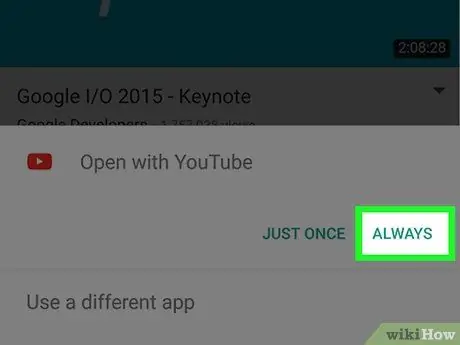
Kauj Ruam 5. Kov Teeb raws li Lub Caij Nyoog
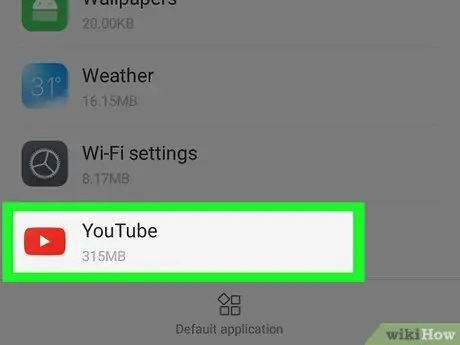
Kauj Ruam 6. Los so qhov screen thiab kov YouTube
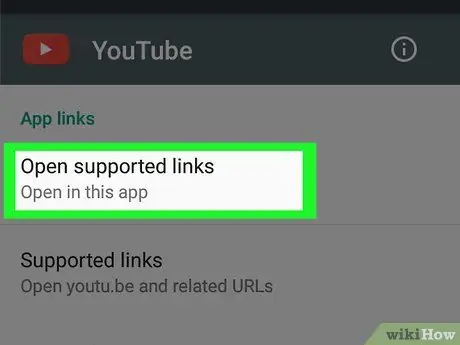
Kauj Ruam 7. Kov Mus Rau Qhov Txhawb Nqa URLs
Cov ntawv qhia zaub mov pop-up yuav tshwm.
Qhov kev xaiv no tau sau tias " Qhib kev txhawb nqa txuas "Ntawm qee cov khoom siv.
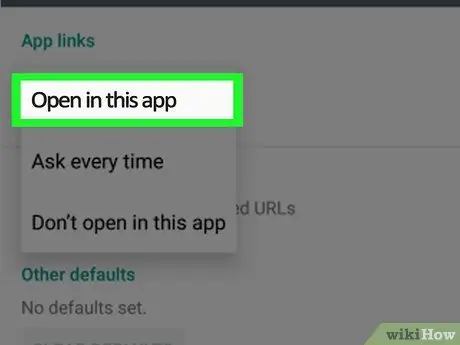
Kauj Ruam 8. Xaiv Hauv app no
Tam sim no, txhua qhov txuas YouTube yuav qhib tau ncaj qha hauv YouTube app, thiab tsis yog lub cuab yeej lub vev xaib tseem ceeb.







